Բազմաթիվ համակարգիչներ սկսնակ օգտվողներ գալիս են մի պահ, երբ Windows օպերացիոն համակարգի արագությունը շատ բան է թողնում ցանկալի, և ցանկություն կա այն փոխարինել կամ թարմացնել: Այնուամենայնիվ, գործավար համակարգով սկավառակ կամ ֆլեշ կրիչ չկա, որը կարող է իրականացնել վերատեղադրման կարգը: Ստորև բերված է քայլ առ քայլ հրահանգ, թե ինչպես դուրս գալ այս տհաճ իրավիճակից:
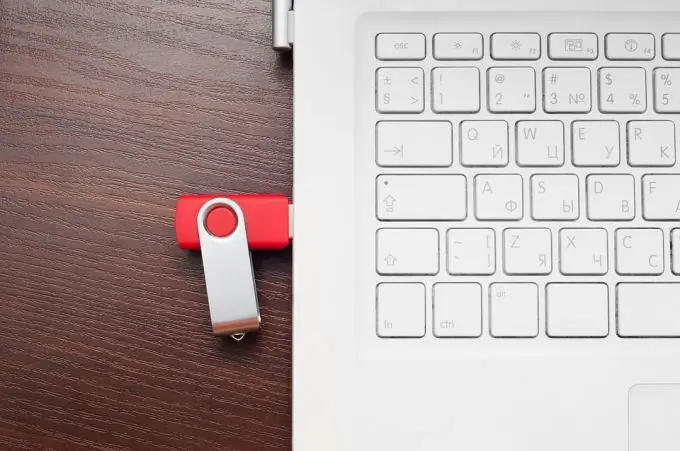
Հրահանգներ
Քայլ 1
Սկսելու համար հարկավոր է կատարել մի պարզ քայլ `ձեր համակարգչի կամ նոուտբուքի մեջ տեղադրել USB ֆլեշ կրիչ: Համոզվեք, որ և՛ USB քարտը, և՛ համակարգիչը կամ նոութբուքը հայտնի են աշխատանքային վիճակում և պատրաստ են ընթացակարգին:
Քայլ 2
Մենք ներբեռնում ենք Rufus ծրագիրը պաշտոնական կայքից ՝ պարզ ծրագիր, որը կօգնի մեզ լուծել այսօրվա խնդիրը: Քանի որ ծրագիրը չի պահանջում տեղադրում, այն ներբեռնելուց անմիջապես հետո կարող եք օգտագործել:
Քայլ 3
Մենք գործարկում ենք հավելվածը: «Սարք» ամենաբարձր դաշտում ընտրեք մեր Flash կրիչը, որի մեջ կտոր կտորվի ապագա օպերացիոն համակարգը
Կարևոր է. Ֆլեշ կրիչը պետք է ունենա ոչ պակաս ծավալ, քան օպերացիոն համակարգի պատկերը, այլապես դուք պարզապես չեք կարողանա պատկերը տեղադրել USB ֆլեշ կրիչի վրա:
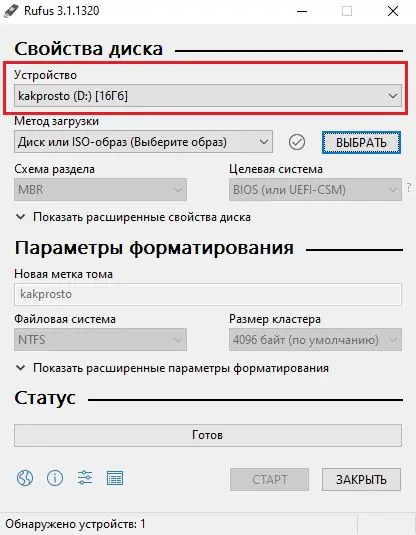
Քայլ 4
Երկրորդ տողում `« Բեռնման մեթոդը », դուք պետք է ընտրեք« Սկավառակի կամ ISO- պատկերի »կետը, ծրագրի համար նշեք ֆայլի ուղին և ընտրեք այն որպես պատկեր, որը կօգտագործվի ֆլեշ կրիչի վրա հետագա կտորների համար:
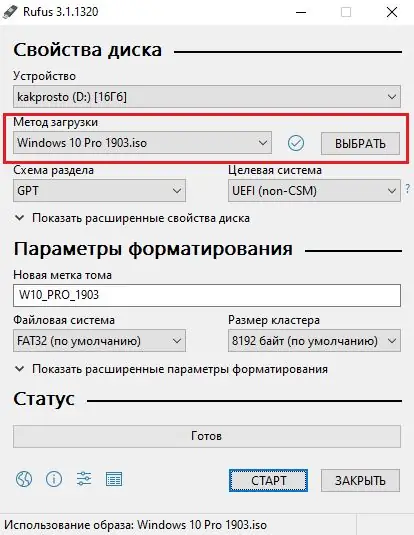
Քայլ 5
Կարևոր քայլ, քանի որ սխալ ընտրությունը կստիպի ձեզ ամեն ինչ նորից անել այն բանից հետո, երբ չկարողանաք սկսել ձեր համակարգչի կամ նոուտբուքի վրա օպերացիոն համակարգի տեղադրման գործընթացը:
«Բաժանման սխեմա» տողում դուք պետք է ընտրեք «MBR» կետը `ապահովելու համար համատեղելիություն բոլոր սարքերի հետ, որոնց վրա նախատեսում եք տեղադրել ապագա համակարգը: Եթե ընտրեք «GPT», հնարավոր է, որ խնդիրներ ունենաք համակարգը հին համակարգիչներում տեղադրելու հետ:
«Նպատակային համակարգ» տողը, երբ «MBR» է ընտրվում, կլինի «BIOS (կամ UEFI-CSM)» և չի կարող փոփոխվել:
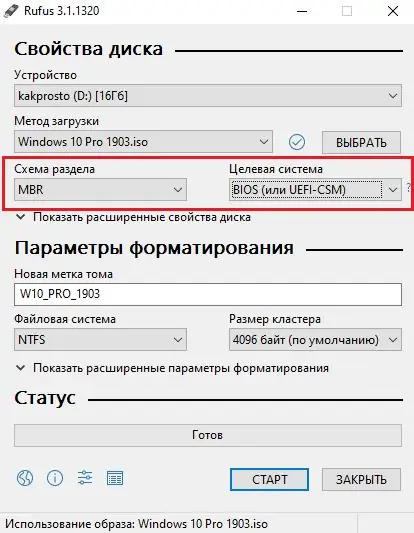
Քայլ 6
Այսպիսով, մենք հասանք «Ձևաչափման ընտրանքներին»
«Նոր ծավալի պիտակ» տողը թույլ է տալիս ցանկացած անուն տալ ապագա բեռնիչ սարքին, այսինքն `մեր ֆլեշ կրիչին: Այստեղ միայն ձեր երեւակայությունն է ձեզ սահմանափակում: Մենք ցանկացած անուն ենք տալիս ֆլեշ կրիչին և անցնում առաջ:
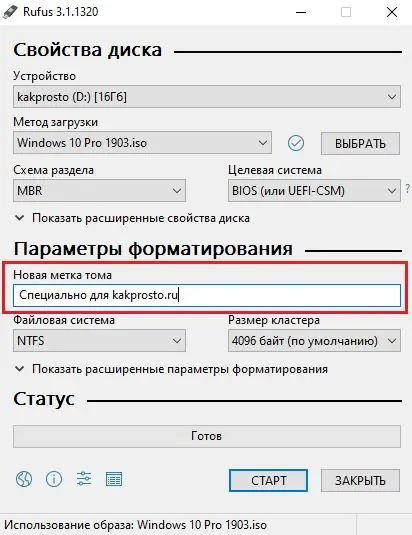
Քայլ 7
«Ֆայլերի համակարգ» տողը հնարավոր չէ փոխել, ինչպես նաև ես խորհուրդ չեմ տալիս փոխել «Կլաստերի չափը», այնպես որ այստեղ մենք թողնում ենք ամեն ինչ այնպես, ինչպես կա սկզբում, որպեսզի խուսափենք որևէ խնդիր:
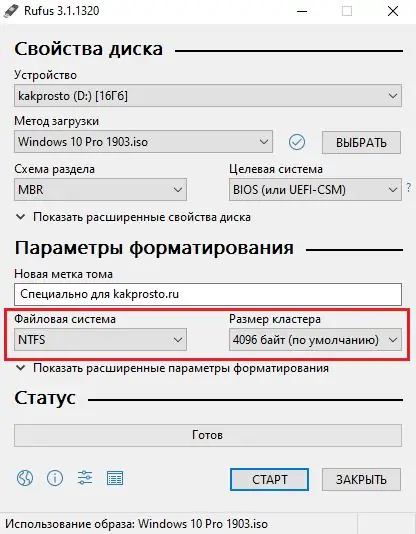
Քայլ 8
Bootable flash drive ստեղծելու կարգավորումն այժմ ավարտված է: Մնում է միայն կտրելու գործընթացը սկսել ՝ «Սկսել» կոճակը սեղմելով:
Կարևոր է. Ֆլեշ կրիչը կձևավորվի, այնպես որ դուք պետք է հոգ տանեք ձեր տվյալների անվտանգության մասին ՝ դրանք տեղափոխել մեկ այլ ֆլեշ կրիչի կամ ժամանակավորապես պահպանել դրանք համակարգչի կամ նոութբուքի վրա:
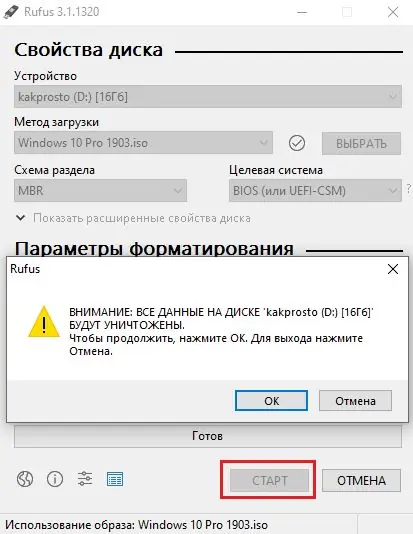
Քայլ 9
Փաստորեն, դա ամեն ինչ է: Մենք սպասում ենք, որ ծրագիրը կատարի բոլոր անհրաժեշտ ֆայլերի մանիպուլյացիաները, և դուք կարող եք ապահով կերպով տեղադրել գործավար համակարգը համակարգչի կամ նոութբուքի վրա:
Բեռնվող ֆլեշ կրիչ ստեղծելու ժամանակը տատանվում է ՝ կախված ձեր համակարգչի աշխատանքից, այնպես որ խնդրում ենք համբերատար լինել և սպասել դրա ավարտին:






